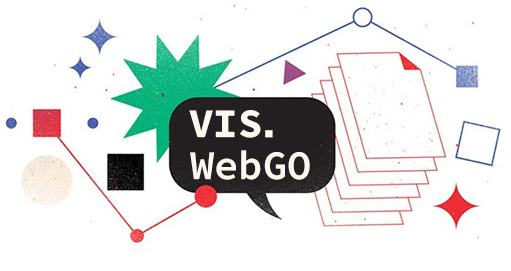Hugo是由Go语言实现的静态网站生成器,简单、易用、高效、易扩展、快速部署,本站即为 Hugo 博客框架搭建。

相关站点: Hugo官网 Hugo主题 Hugo中文 Hugo仓库
第1步 安装Hugo框架
首先根据自己的系统参照下述方法进行安装。
macOS
macOS操作系统下直接使用 Homebrew 安装,在终端中输入如下代码:
brew install hugo
在终端输入如下命令安装 Homebrew。
/bin/bash -c "$(curl -fsSL https://raw.githubusercontent.com/Homebrew/install/master/install.sh)"
国内用户如果下载缓慢或安装失败,可使用国内加速源下载。
/bin/zsh -c "$(curl -fsSL https://gitee.com/cunkai/HomebrewCN/raw/master/Homebrew.sh)"
Windows
在 Hugo Releases 下载最新发布对应操作系统的ZIP,将文件内容解压到C:\Hugo\bin目录中,包含可执行文件hugo.exe、LICENSE和README.md。然后将Hugo添加到Windows的PATH设置中。
- 右键单击「开始」按钮
- 单击「系统」
- 单击左侧的「高级系统设置」
- 单击底部的「环境变量…」按钮
- 在「用户变量」部分中找到以PATH开头的行(PATH全部大写)
- 双击「PATH」
- 单击「新建…」按钮
- 键入
C:\Hugo\bin,完成输入后按「回车」 - 在每个窗口中单击「确定」退出
Linux
Linux操作系统下直接使用 Homebrew 安装,在终端中输入如下代码:
brew install hugo
在终端输入如下命令安装 Homebrew。
/bin/bash -c "$(curl -fsSL https://raw.githubusercontent.com/Homebrew/install/master/install.sh)"
国内用户如果下载缓慢或安装失败,可使用国内加速源下载。
/bin/zsh -c "$(curl -fsSL https://gitee.com/cunkai/HomebrewCN/raw/master/Homebrew.sh)"
OpenBSD
OpenBSD通过pkg_add添加Hugo的软件包:
doas pkg_add hugo
源码安装
执行源码安装前请确保安装有 Git 、 Mercurial 、 Go 。在 Hugo Releases下载对应操作系统的Hugo安装文件,执行安装。
设置好GOPATH环境变量,获取源码(源码会下载到GOPATH/src目录)并编译。
export GOPATH=$HOME/go
go get -v github.com/spf13/hugo
安装完Hugo后,在终端中输入如下代码验证安装。
hugo version
第2步 生成网站
在终端中输入如下代码生成网页。代码中test是所创建的网站文件夹名称,由用户自定义,以下网站名均由test代指。
hugo new site test
第3步 网站配置(套用主题)
进入网站根目录
cd test
安装Git(用于下载主题及安装)
git init
在主题商店中选择自己喜欢的主题,查看其Github仓库地址,使用如下代码克隆主题至本地。代码中网址为主题Github仓库地址,XXXX为主题文件夹名称。
Hugo 主题商店地址: Hugo 官方主题商店、Hugo 中文主题商店。
git clone https://github.com/XXXXX/XXXX themes/XXXX
编辑网站根目录中config.toml文件,添加代码theme = "XXXX"以确认所使用的主题。config.toml文件默认格式如下:
baseURL = "https://example.org/"
languageCode = "en-us"
title = "test"
theme = "XXXX"
第4步 添加页面
添加新页面,页面内容采用 Markdown 格式。
hugo new posts/my-first-post.md
页面默认格式如下,代码中my-first-post为Markdown页面文件名,title: "My First Post"所写内容才是网站显示的标题,页面格式根据主题不同略有不同,详见主题描述。
---
title: "My First Post"
date: 2019-10-20T00:00:00+01:00
draft: true
---
第5步 运行网站
完成上述操作后,可在终端中输入如下代码运行网站。浏览器访问 http://localhost:1313 预览效果。你可在预览的同时对网站进行编辑,网页将会实时展示修改后的效果,如果出现刷新问题可通过Ctrl+R进行强制刷新。
hugo server -D
第6步 生成静态网页
在终端中输入如下代码生成静态网页。这个命令并不会生成草稿页面,需要生成的页面请去掉页面头部的draft: true。
默认情况下生成的文件会输出到test/public/目录下,你可将改文件夹部署到服务器以实现远程访问,也可使用本文第7步所说的方法。
hugo
第7步 部署 Github Pages
执行此操作前请确保拥有Github账号,并创建一个以XXX.github.io命名的空仓库,其中XXX为你的Github用户名。在终端中输入如下代码生成最终页面。
hugo --theme=XXXX --baseUrl="http://XXX.github.io/"
在终端中输入下列代码将最终页面部署到 Github Pages。
cd public
git init
git remote add origin https://github.com/XXX/XXX.github.io.git
git add -A
git commit -m "first commit"
git push -u origin master
浏览器输入http://XXX.github.io实现远程访问。除本文使用的 Github Pages 外,你还可以使用 Coding 和 Gitee 等。
第8步 日常维护
本文介绍部分操作仅限于 macOS 系统环境。
替换 Hugo 版本方法
打开页面 github.com/gohugoio/hugo/releases ,下载 hugo 框架安装文件。比如说你需要安装 Hugo v.0.56.0 版本,那么翻到对应版本号下的 Assets 列表,下载其中对应操作系统的 hugo_0.56.0_macOS-64bit.tar.gz 安装包。
默认下载到 Download 文件夹,解压。会得到三个文件 hugo 、LICENSE.md、 README.md。
使用访达 Go 功能输入并进入如下路径:
/usr/local/bin/hugo
如果设备未安装过 hugo 框架,则进入 /usr/local/路径,并在 local 文件夹中新建 bin 文件夹,在 bin 文件夹中新建 hugo 文件夹。
将解压获得的 hugo 文件移入新建 hugo 文件夹中,如果安装过则替换原有文件即可覆盖安装。
Hugo 版本降级方法
从 Homebrew 官方仓库 找到所需要 hugo 版本对应的链接。
https://github.com/Homebrew/homebrew-core/raw/cf67d08dd1a6201be82ac93feeabe2fe834f50ab/Formula/hugo.rb
假如你要降级到 hugo v.057.0,通过查找得到相应地址,然后打开终端,输入如下代码:
brew unlink hugo
brew install https://github.com/Homebrew/homebrew-core/raw/cf67d08dd1a6201be82ac93feeabe2fe834f50ab/Formula/hugo.rb
卸载 Hugo 框架
打开终端并输入如下命令即可卸载 hugo 框架。
brew uninstall hugo --force